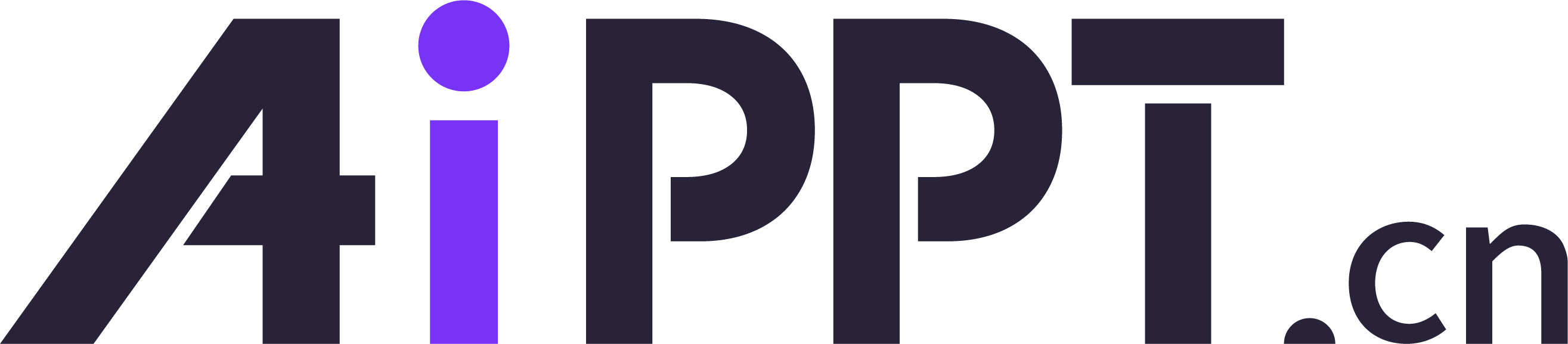Pddon使用教程
功能简介:使用Pddon进行绘图的过程相对简单且直观。通过熟悉工具栏、组件库和属性面板等功能区域,你可以轻松创建和编辑符合自己需求的图表。无论是个人学习、工作还是团队协作,Pddon都能为你提供一个高效、便捷和可视化的信息管理工具。
网站详情 ( 由智搜AI导航站提供技术支持 )
Pddon使用教程简介:
使用Pddon这款开源免费的多功能专业在线画图工具,可以按照以下步骤进行:
一、访问Pddon平台
- 打开浏览器,输入Pddon的官方网址(请注意,由于Pddon是一个在线工具,因此你需要一个可以访问互联网的设备,如电脑或手机)。
- 进入Pddon的官方网站后,你可以看到各种绘图模板和示例,以及一个简洁明了的绘图界面。
二、创建新绘图
- 在Pddon的绘图界面,点击“新建绘图”按钮,创建一个新的绘图文件。
- 你可以选择使用默认的绘图模板,也可以从模板市场中选择一个符合你需求的模板进行编辑。
三、添加和编辑绘图元素
- 添加组件:
- 从左侧的组件库中拖动你需要的组件(如矩形、圆形、箭头、文本框等)到绘图区域。
- 你可以通过调整组件的大小、颜色、边框等属性来满足你的绘图需求。
- 绘制连线:
- 选择一个组件,然后将鼠标悬停在其边缘,此时会出现连线提示。
- 按住鼠标左键并拖动到目标组件上方,释放鼠标即可创建连线。
- 你可以通过调整连线的颜色、样式、箭头等属性来优化其外观。
- 编辑文本:
- 点击文本框组件,然后输入你想要显示的文本内容。
- 你可以通过调整文本的字体、大小、颜色等属性来使其更加美观。
四、调整画布和视图
- 缩放画布:
- 你可以通过工具栏上的放大/缩小按钮来缩放画布,以便更好地查看和编辑绘图内容。
- 也可以使用快捷键(如Ctrl+滚轮滚动)来进行快捷缩放。
- 显示/隐藏网格:
- 通过“视图”菜单下的“显示/隐藏网格”选项,你可以控制画布上是否显示网格线。
- 网格线可以帮助你更好地对齐和排列组件。
- 刷新画布:
- 如果画布内容发生变化但未及时更新,你可以通过“视图”菜单下的“刷新画布”选项来刷新画布内容。
五、保存和导出绘图
- 保存绘图:
- 在绘图过程中,你可以随时点击“保存”按钮来保存你的绘图文件。
- Pddon会自动将你的绘图数据保存在云端,以便你随时访问和编辑。
- 导出绘图:
- 完成绘图后,你可以点击“导出”按钮来将绘图导出为多种格式的图片或文档。
- 支持的格式包括PNG、JPEG、SVG、PDF等,你可以根据需要将绘图导出为适合你的格式。
六、其他高级功能
- 历史版本管理:
- Pddon支持历史版本管理功能,你可以随时回退到之前的版本或重做新版本。
- 这对于在绘图过程中需要频繁修改和优化的用户来说非常有用。
- 一键美化:
- 通过一键美化功能,Pddon可以自动计算和优化组件间的位置关系,使你的绘图更加美观和整洁。
- 代码生成:
- 对于程序员和开发人员来说,Pddon还提供了代码生成功能。
- 你可以使用Pddon设计出URL类图、数据模型图等,并实时生成代码和数据库脚本以供预览和下载。
- 组件库管理:
- Pddon提供了丰富的组件库供用户使用,但你也可以将自己绘制的或从其他地方获取的图片组件添加到“我的组件”库中以供复用。